Windows 安装 pytorch3d
为了感谢网友的支持,端午节加班学习。
本文先讲如何安装,然后举一个ok的使用例子。
首先安装pytorch,我安装的是
pytorch 1.6.0 py3.7_cuda102_cudnn7_0 pytorch
1.下载pytorch3d到本地,主要不要下载master分支的,下载release的版本 ,我这里下载最新的 v0.2.0,下载链接是 https://github.com/facebookresearch/pytorch3d/archive/v0.2.0.zip.
这里有其他版本,我看到更新到了0.4版本。
https://github.com/facebookresearch/pytorch3d/releases
我也是安装成功了0.2.0版本,0.4.0版本报错
- 以管理员方式打开 x64 Native Tools Command Prompt for VS 2019
3.进入pytorch3d目录
cd pytorch3d-0.2.0activate conda_enviromentpython setup.py install
如果最后出现以下提示代表安装成功:






























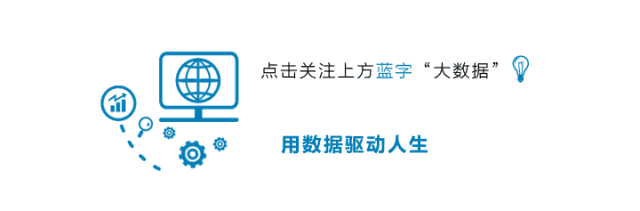




还没有评论,来说两句吧...